Навигация
3 BIOS
При включении ПК автоматически запускается находящаяся в BIOS программа загрузки BOOT-ROUTINE. Эта программа вызывает подпрограмму самопроверки POST (Power-On Self Test), проверяющую процессор, микросхемы ROM, оперативную память, вспомогательные элементы материнской платы, жесткий диск и другую основную периферию.
Далее программа загрузки разыскивает другие BIOS-чипы, которые могут быть встроены, к примеру, в платы расширения. SCSI- контроллеры при этом будут запускать свои собственные тестовые программы.
После этого BIOS берется уже конкретно за платы расширения и расстановку и проверку распределения ресурсов (IRQ, DMA, I/O).
Далее с загрузочных секторов жесткого диска в дело вступает начальный загрузчик, BOOTSTRAP LOADER, - программа, знающая файловую структуру носителя данных. Начальный загрузчик вызывает загрузку загрузочных программ операционной системы.
Этот стандартный алгоритм значительно дополнился и модернизировался с внедрением PnP-технологии и новой PCI-шины, а позже с появлением операционных систем, разработанных с учетом внедрения новейших технологий.
В зависимости от версии BIOS:
LOAD SETUP DEFAULTS, LOAD FAIL-SAFE, ORIGINAL или AUTO CONFIGURATION WITH POWER-ON DEFAULTS
- включение этих "безопасных" режимов имеет смысл только тогда, когда система либо вообще не запускается, либо при определенных конфигурациях зависает, сбоит, т.п. При включении таких режимов BIOS переводит систему в самое "консервативное" состояние, отключит внутреннюю и внешнюю кэш-память, переведет видео-кэш в значение "Disabled", задаст максимально возможные режимы ожидания (Waitstates) и т.п. В результате такого выбора увеличивается вероятность включения системы и ее дальнейшей настройки.
Above 1 MB Memory Test
- при установке опции в "Enabled" в процессе тестирования ОЗУ проверяется область памяти свыше 1 Мб (область памяти XMS - Extended Memory Specification). На это расходуется дополнительное время в процессе загрузки, тем более такой тест является излишним, так как драйвер-менеджер памяти HIMEM.SYS сам осуществляет проверку оперативной памяти и предпочтительнее использовать именно этот тест, так как он работает в реальном рабочем окружении. При запрете опции расширенная память не тестируется, а только инициализируется.
BIOS Update
- (обновление BIOS). Процессоры семейства P6 (Pentium Pro, Pentium II, Celeron, Xeon), а ныне и процессоры следующих поколений имеют особый механизм, называемый "программируемым микрокодом", который позволяет исправить некоторые виды ошибок, допущенных при разработке и/или изготовлении процессоров, за счет изменения микрокода. Обновления микрокода хранятся в BIOS и загружаются в процессор в процессе выполнения инструкций BIOS. Именно поэтому BIOS для материнских плат с указанными выше процессорами необходимо регулярно обновлять. Может принимать значения:
"Enabled" - разрешено,
"Disabled" - запрещено.
В "AMI BIOS" была встречена аналогичная опция под названием "CPU MicroCode Updation".
Опция может называться "Pentium II Microcode" или "Microcode Update".
В процессоры 6-го поколения, начиная с первого Pentium Pro, было встроено новое средство, которое позволяет исправлять многие ошибки процессоров, изменяя микропрограмму в самом процессоре. Это средство называется "перепрограммируемой микропрограммой". Модификации микропрограмм постоянно находятся в системной ROM BIOS (их объем составляет до двух килобайт) и загружаются в процессор системой BIOS во время выполнения POST-теста.
Чтобы можно было установить новую модификацию микропрограммы, BIOS системной платы должен содержать подпрограммы поддержки модификации микропрограмм, т.е. API (Application Program Interface - программный интерфейс приложений) обновления микрокода. Фактически все BIOS плат для Pentium Pro и Pentium II такие подпрограммы имеют. С помощью программы модификации процессора ("Processor Update Utility") фирмы "Intel", поставляемой обычно с т.н. "боксированными" процессорами, можно также определить, присутствует ли необходимый код в BIOS, сравнить номер версии процессора с номером версии микропрограммы модификации, загруженной в текущий момент, или установить новую микропрограмму модификации, если это необходимо. Указанная программа определяет используемый процессор во время выполнения POST (с помощью инструкции CPUID) и ищет соответствующее ему обновление в своей базе. Если найдена более новая версия микрокода, утилита локально перепрошивает блок данных в BIOS, не затрагивая остальные участки. Естественно, что для выполнения перепрошивки предварительно нужно разрешить перезапись флэш-памяти соответствующей перемычкой или опцией в "BIOS Setup" (см. отдельно). Несколько слов о термине "Stepping" (см. также "CPUID Instruction"). Чем выше Stepping процессора, тем меньше процессор содержит ошибок. Первый символ Stepping - это имя модели (k - ядро Katmai, c - Coppermine), второй символ указывает на серьезные изменения микрокода процессора (для процессоров Pentium III это буквы A, B или С), а последний - на незначительные изменения.
Boot From LAN First
- при установке опции в "Enabled" BIOS предпримет попытку первоначальной загрузки из сетевого загрузочного модуля, прежде чем пытаться загрузиться с локального носителя. Понятно, что данная опция по сути дает разрешение на использование удаленной загрузки.
Boot Sequence
- (последовательность начальной загрузки системы). Определяется последовательность опроса различных накопителей для загрузки операционной системы, можно сказать, поиска загрузочных файлов на устройствах в последовательности, указанной пользователем. Понятно, что, если в качестве первичного загрузочного устройства установлен жесткий диск, и обычно система с него и загружается, то выбор следующих носителей не имеет никакого значения.
Все эти устройства обозначаются либо буквами для физических жестких дисков и обычных дисководов, либо названием устройства, например, "CDROM" для накопителей CD-ROM. Поддерживаются устройства LS-120, Iomega ZIP, ATAPI CD-ROM, IDE- и SCSI-диски. Может принимать значения:
"A,C" - такой выбор оправдан только для случая загрузки с дискеты и встречался в старых моделях ПК,
"A,C,SCSI",
"A,SCSI,C",
"C only",
"C,A",
"C,A,SCSI",
"C,CDROM,A",
"CDROM,C,A",
"D,A,SCSI" (предназначено при использовании минимум двух IDE-жестких дисков),
"E,A,SCSI" (аналогично для 3-х дисков),
"F,A,SCSI" (аналогично для 4-х дисков),
"LS/ZIP,C",
"SCSI,A,C",
"SCSI,C,A".
Теперь заглянем в не такое уж и далекое прошлое. Очень непривычный вариант загрузки в свое время предлагал "Phoenix BIOS" с опцией "System Load". Опция имела два параметра:
"Standard" - ОС могла быть загружена (по умолчанию) либо с флоппика, либо с жесткого диска,
"Diskette Lock" - только с жесткого диска. Понятно, что это было давненько.
Один из ветеранов - опция "Boot devices". В ней явным образом указывалась не последовательность загрузочных устройств, а ...дисковод-загрузчик.
Ну а в более современных версиях BIOS опция "Boot Sequence" трансформировалась в несколько самостоятельных опций, естественно с большей возможностью отбора и большей гибкостью. Это выглядит следующим образом, например, у "AMI BIOS":
"First Boot Device"
"Second Boot Device"
"Third Boot Device"
"Boot Other Device" (или "Fourh Boot Device")
Параметры могут принимать следующие значения: "Floppy", "HDD-0", "HDD-1", "HDD-2", "HDD-3", "LAN" (или "Network"), "SCSI", "LS/ZIP", "CD-ROM", "Enable", "Disabled". Конечно, не все перечисленные устройства могут быть первичными загрузочными, перечислен весь перечень устройств для всех четырех опций.
А один из вариантов "AMI BIOS" содержит те же опции, но со значениями "Floppy", "Floptical" (RS 120), "CD ROM", "SCSI Device", "Network", "IDE0", "IDE1", "IDE2", а опция "Try Other Boot Devices" через значение "Yes" дает возможность не дополнительного выбора варианта загрузки, а по сути, определяет, поддерживает ли BIOS загрузку системы со второго или третьего загрузочного устройства, если система не была найдена на первом.
Более современный вариант "AMI BIOS" выглядит совсем необычно: "Disabled", "1st IDE-HDD", "2nd IDE-HDD", "3rd IDE-HDD", "4th IDE-HDD", "Floppy", "ARMD-FDD", "ARMD-HDD", "ATAPI CDROM", "SCSI" (только в качестве первого или второго загрузочного устройства), "NETWORK" и "I2O" (Intelligent Input Output) (последние два параметра только в качестве первого загрузочного устройства). Об ARMD (ATAPI Removable Media Disks) смотри подробнее в разделе "Peripherals & Resources", а также чуть ниже в опции "Support Removable Disks under BIOS as Fixed Disks".
Необходимо также отметить, что не всегда рекомендуется значение "Network" указывать в качестве первого загрузочного устройства. При этом могут возникнуть проблемы "арбитража" между сетевым адаптером и другим устройством в процессе загрузки системы.
Другое возможное название опции - "System Boot Sequence".
Необходимо еще отметить следующее. Все перечисленные варианты опций не охватывают всех возможных нюансов загрузки, предлагаемых различными версиями BIOS. Поэтому пользователь должен быть всегда готов к встрече с нестандартной ситуацией. Подтверждение тому - BIOS материнских плат от "ABIT" (BE6 и BP6), которые содержали дополнительный (extra) IDE-контроллер. Тогда в "BIOS Setup" указание на SCSI заменяется на "SCSI/EXT". Но самое главное это то, что система может быть загружена с IDE-диска на третьем или четвертом каналах IDE-интерфейса, ну и естественно со SCSI-диска и первых двух IDE-каналов. Правда, ситуация "усложняется" тем, что пользователю придется дополнительно повозиться с опцией
x Boot Sequence EXT Means
- (последовательность загрузки с дополнительных устройств) со значениями "IDE", "SCSI". Для того, чтобы грузиться с 3-го или 4-го IDE-каналов, надо в основной опции выбрать расширение "SCSI/EXT", а затем в дополнительной - значение "IDE".
В дополнение ко всему вышесказанному! Правда, это касается некоторых старых системных плат. Если система не может найти загрузочной области на "первом" устройстве, хотя она присутствует на последующих (или следующем), система может прекратить загрузку с выводом сообщения "No Operating System Found". Понятно, что в этом случае надо исправить последовательность загрузки в "Boot Sequence".
Дополнительно смотрите ниже опцию "HDD Sequence SCSI/IDE First".
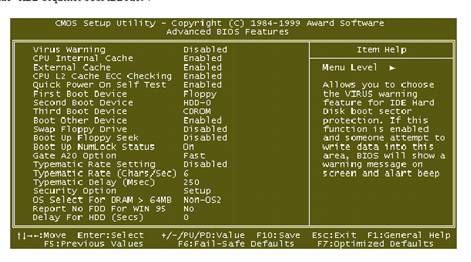
Рисунок 3.1 CMOS Setup Utility
Boot Up Floppy Seek
- (поиск дисковода при загрузке компьютера). Так можно перевести название этой функции. Но смысл функции значительно шире, поскольку BIOS проверяет, есть ли дисковод для дискет, и идет ли речь при этом о 40- или 80-тидорожечном дисководе. Производится также проверка первоначального позиционирования головок (поиск нулевой дорожки), т.е. в итоге обеспечивается функционально достаточная проверка работоспособности дисководов гибких дисков при проведении теста самотестирования системы.
Поскольку все современные дисководы имеют 80 дорожек (с 1993 года дисководы на 40 дорожек не выпускаются; они поддерживали формат в 360 КБ), то выполнение этой функции является необязательным. Необходимо заметить, что BIOS не может определить разницу между 720K, 1.2M, 1.44M или 2.88M типами дисководов, т.к. все они имеют 80 дорожек. Имеет смысл установить эту опцию в "Disabled" (иначе - "Enabled"), что позволит сократить общее время тестирования ПК после его включения. Разрешение опции имеет смысл только в случае, когда загрузка системы производится с дискеты, да и то...
Другое название опции - "Floppy Drive Seek At Boot".
"Phoenix BIOS" содержит подобную опцию под названием "Fast Boot". Речь в ней идет о возможности пропустить проверку флоппи-дисковода. Уже из наименования опции становится понятным, какой смысл вкладывается в значения "Disabled"/"Enabled".
Подобную задачу решает и опция "Phoenix BIOS" под названием "Floppy Check".
Boot Up Numlock Status
- опция, определяющая, в каком режиме после включения компьютера ("Num Lock After Boot") должна работать дополнительная цифровая клавиатура (Numeric Keyboard). Разрешение этого параметра включает индикатор "Num Lock", и цифровая клавиатура становится "генератором" кодов цифр и знаков. В противном случае генерируются коды стрелок, <INS>, <DEL> и т.д., т.е. цифровая клавиатура функционирует в режиме управления курсором. Может принимать значения:
"On" (иногда "Enabled" или "Yes") - включено,
"Off" (иногда "Disabled" или "No") - отключено.
В некоторых версиях BIOS может появиться и значение "Auto", оно и будет устанавливаться по умолчанию.
Другие названия опции: "System Boot Up Numlock Status", "System Boot Up Num Lock". "AMI BIOS" предлагает свое название - "Boot Up Num-Lock", хотя ясно, что полет фантазии для данной функции весьма ограничен. Подтверждение тому - опции "Numlock" и "Num Lock (n/a)". Одним же из самых "старинных и красивых" вариантов была опция "Numlock enabled at boot".
Режим работы в любой момент времени меняется кнопкой <NumLock>.
Дополнительная информация представлена в разделе Keyboard.
Boot Up System Speed - опция выбора тактовой частоты процессора при загрузке. Значение "Low" переводит процессор в режим работы с половинной тактовой частотой и без использования внутренней кэш-памяти. Правда, в некоторых случаях тактовая частота системы может быть установлена на уровне AT-шины, т.е. около 8 МГц. Естественно, что изначально понижается пропускная способность системной и локальных шин, работы памяти и видеоканала, т.п. Такой режим может потребоваться при работе со старыми программами или платами расширения, а также при возможных проблемах при запуске системы. По умолчанию всегда устанавливается значение "High". Несмотря на кажущуюся архаичность данной опции, Вы ее найдете в самых современных системах.
Опция может носить название "System Boot Up CPU Speed". Тот же "AMI BIOS" мог предложить возможность смены тактовой частоты процессора с помощью набора клавиш - <CTRL>+<ALT>+<+> (или <->).
Boot Virus Detection - (определение вируса в загрузочном секторе). Смысл этого параметра отличается от "Virus Warning" и заключается он в следующем. Если этот параметр запрещен ("Disabled"), то до загрузки операционной системы BIOS переписывает загрузочный сектор во флэш-память и сохраняет его там. Но при этом никаких последствий для системы и пользователя не возникает. При установке параметра в "Enabled" BIOS не будет загружать систему с жесткого диска, если содержимое boot-сектора будет отличаться от сохраненного в памяти. При этом система выводит сообщение, и пользователю далее предоставляется возможность либо загрузить систему с жесткого диска, либо с дискеты.
Опция может носить название "BootSector Virus Detection".
CPUID Instruction - не совсем ясная опция. С одной стороны, в процессе проведения POST-теста на одном из его этапов выполняется команда CPUID для получения т.н. "CPU Vendor String" и параметров Family/Model/Stepping. Т.е. речь идет об идентификации процессора. Естественно, что этот этап POST никак не связан с присутствием в BIOS рассматриваемой опции.
С другой стороны, можно было встретить и такое разъяснение. При установке значения "Enabled" программы могут распознавать действующий процессор, например, 486-й, как процессор следующего поколения.
Cyrix 6x86 / MII CPU ID - если в системе установлен соответствующий названию опции процессор, необходимо опцию разрешить ("Enabled"). В данном случае поддержка процессоров Cyrix осуществляется через BIOS, хотя можно встретить и более традиционный вариант - установку перемычек на системной плате.
Daylight Saving - во включенном состоянии ("Enabled") эта опция позволяет автоматически добавлять или вычитать один час при весеннем или осеннем переводе времени (последнее воскресенье апреля и аналогично в октябре). Этот параметр можно отключить, если установлена "Windows 9x" (или выше), самостоятельно регулирующая этот процесс.
Delay IDE Initial - (задержка инициализации IDE-устройства). В данном параметре устанавливается интервал времени (в секундах), в течение которого IDE-устройство не будет опрашиваться BIOS после включения питания. Ненулевое значение параметра рекомендуется устанавливать только в случае применения старых жестких дисков. Не все старые приводы способны были достичь номинальной скорости вращения за время, которое при включении ПК проходит до начала тестирования жесткого диска. При этом неверно могли быть определены параметры диска или даже пройти его инициализация. Продолжения загрузки системы при этом далее могло и не быть. Опция была введена первоначально в "AMI BIOS" для использования старых накопителей и позднее была оставлена для совместимости.
В различных версиях BIOS могут встретиться абсолютно идентичные функции: "Hard Disk Pre-Delay", "Delay For HDD (Secs)" и "Delay IDE Initial (Sec)". Хотя при этом могут несколько варьироваться значения параметров: от "0" до "15", от "0" до "30", от "1" до "15" и "Disabled". Возможен также и такой подбор значений: 3, 6, 9, 12, 15, 21, 30 и "Disabled" (по умолчанию). "Disabled" означает, что задержка не устанавливается для всех дисков в системе.
Есть еще одна интересная опция с названием "Delay for SCSI/HDD (Secs)". Все сказанное выше справедливо и для SCSI- дисков. Только речь здесь идет уже о PCI SCSI BIOS и о правильном определении параметров диска через BIOS SCSI-контроллера. Для этого и задается задержка от 0 до 60 сек.
Deturbo Mode - при разрешении этого параметра сигнал FLUSH# процессора становится активным, и никакие данные после этого не кэшируются в свой внутренний кэш процессорами архитектуры Pentium Pro (Pentium II, Celeron и т.п.). Разрешение этого параметра ("Enabled") следует использовать только при необходимости сознательно замедлить работу компьютера. "Disabled" устанавливается по умолчанию.
Опция "AMI BIOS", "Boot Speed", аналогична предыдущим и предлагает следующие значения: "Deturbo" и "Turbo" (по умолчанию). Стоит напомнить, что снижение скоростных характеристик может понадобиться и для старых карт расширения.
Опции могут носить название "Turbo Switch", "Turbo Switch Function" и "Turbo/Deturbo Switch", хотя в некоторых случаях речь может идти только о разрешении работы переключателя <TURBO>. А в некоторых случаях, что естественно связано с реализацией чипсета и маркой процессора, возможно также периодически приостанавливать конвейер процессора. Некоторые из этих опций уже изъяты "из обращения".
Drive A, Drive B - с помощью данных опций пользователь устанавливает спецификацию, формат, можно сказать, стандарт применяемых в системе флоппи-дисководов. Не имеет значения, присутствует второй "флоппик" в ПК или нет, процедуры инсталляции и установки параметров дисководов в "BIOS Setup" попросту стандартизованы, поскольку предложить еще что-либо по данной теме вряд ли возможно. Несколько обобщая возможные варианты параметров установки, имеем следующее:
"None" (или "Disabled", или "Not Installed") - дисковод отсутствует либо запрещен доступ к нему,
"360K, 5.25 in" - 5-1/4 - дюймовый стандарт дисковода, емкостью в 360 КБ,
"1.2M, 5.25 in" - 5-1/4 - дюймовый AT-стандарт высокой плотности, емкостью 1,2 МБ,
"720K, 3.5 in" - 3-1/2 - дюймовый стандарт, емкостью 720 КБ,
"1.44M, 3.5 in" - аналогично для емкости 1,44 МБ,
"2.88M, 3.5 in" - аналогично для емкости 2,88 МБ.
Опции, предназначенные для флоппи-дисководов, также могут носить разные наименования, хотя возможности здесь явно ограничены: "Floppy Drive A:/B:", "Diskette A:/B:", "Legacy Diskette A:/B:".
Flash BIOS Protection - включение опции запрещает доступ к Flash BIOS вирусам и... неопытным пользователям. При этом не может быть произведено обновление содержимого Flash BIOS. Для обновления функцию надо отключить. На некоторых материнских платах функция реализована не в виде опции "BIOS Setup", а в виде перемычки, либо не реализована вовсе. Желательно функцию включить. Может принимать значения:
"Enabled" - защита установлена,
"Disabled" - доступ разрешен.
Естественно, что такая же функция присутствует и в "Phoenix BIOS". Только в "Flash Write" (это видно по названию) все наоборот: "Disabled" делает невозможной перезапись BIOS, "Enabled" допускает такую операцию. В любом случае более серьезного отношения к себе потребует документация на материнскую плату и знание самого процесса обновления Flash, если в этом будет необходимость.
Естественно, что после перезаписи BIOS защита должна быть установлена снова.
Несколько слов о необходимости перепрошивки BIOS! В связи с чем может возникнуть потребность решать такую задачу? Как правило, это связано с правильным распознаванием новых процессоров, поддержкой нового оборудования, т.п. Зачастую производители системных плат, выпуская новый продукт, заведомо идут на некоторое сокращение пользовательских установок "BIOS Setup", лишая конечного пользователя возможности полноценно настраивать систему. Позднее, а это происходит не всегда, такой производитель все же подготавливает обновления BIOS, размещая их на своем сайте.
Что касается оборудования, то достаточно вспомнить о различных ограничениях и поддержке жестких дисков большой емкости, о поддержке различных устройств в качестве загрузочных и т.д. Достаточно также вспомнить о полноценной поддержке стандарта ACPI со стороны BIOS и о многом другом. Все эти вопросы значительно полнее рассматриваются в литературе, посвященной модернизации BIOS, поэтому большей детализации здесь не требуется.
Floppy 3 Mode - еще одна, не так уж и редко встречающаяся, опция по установке параметров флоппи-дисководов. Во включенном состоянии ("Enabled") опция позволяет системе, как это не тривиально, поддерживать 3,5-дюймовые дисководы с возможностью читать дискеты емкостью 1,2 МБ. Хитрость в том, что этот режим является японским стандартом для флоппи-дисководов и естественно не применяется, за исключением некоторых стран Юго-Восточной Азии и собственно Японии, во всем остальном мире. А по техническим параметрам совместное использование опции и таких "японских" дисководов позволяет достичь скорости передачи в 1 Мб/сек. Так что эта совместимость "в наших условиях" имеет мало смысла.
Опция может называться и "Floppy 3 Mode Support".
Halt On - сразу после включения ПК, во время теста самопроверки POST, при нахождении какой-либо аппаратной ошибки система прекращает загрузку и выводит наименование устройства, вызвавшего сбой. Будет ли произведена остановка, и в каких случаях это произойдет, как раз и определяет параметр опции "Halt On". Возможными параметрами являются:
"No Errors" - POST никогда не прерывает работу, какая бы нефатальная для системы ошибка не была обнаружена (нарушение работы устройства или даже его отсутствие),
"All Errors" - остановка работы при возникновении любой критической, тем более фатальной, ошибки. Интегрированная опция,
"All, But Keyboard" - остановка при любой критической ошибке, кроме ошибки клавиатуры,
"All, But Diskette" - аналогично, только с игнорированием ошибок дисководов,
"All, But Disk/Key" - игнорирование ошибок клавиатуры и дисководов.
"Phoenix BIOS" содержит аналогичную опцию под названиями "Error Halt", "POST Error Halt" или "POST Errors", правда, с заметно ограниченными возможностями: "Halt On All Errors" (также "Enabled") и "No Halt On Any Errors" (также "Disabled").
HDD Sequence SCSI/IDE First - в представленной уже опции "Boot Sequence" (или аналогичной) пользователь может выбрать в качестве загрузочного любое мыслимое и немыслимое устройство. Но так было не всегда. И это касается также SCSI- и IDE-дисководов. При размещении устройств IDE и SCSI в одной и той же системе загрузочным устройством мог быть основной (master) жесткий диск на первичном канале IDE. Обычно загрузка с диска SCSI при смешанной конфигурации была невозможна. Но это, прежде всего, было связано с возможностями системной платы. В современных материнских платах возможность загрузки с дисководов SCSI предусмотрена.
В BIOS материнской платы ASUS P/I-P55T2P4 (1996 г.) был предусмотрен параметр "HDD Sequence SCSI/IDE First". Аналогичные опции появились затем в BIOS системных плат других производителей. Благодаря такой возможности стало вполне реальным помещать загрузочную запись для операционной системы не только на диск IDE, но и на диск SCSI. А это позволяет загружать несколько ОС, не используя специальных программных средств. Возможными значениями параметра являются: "SCSI", "IDE".
Аналогичную задачу решает опция "First Hard Disk Drive". Абсолютно идентичны и ее значения.
Keyboard - (клавиатура). Значение "Installed" не вызывает вопросов. Если установить "Not-installed", эта опция укажет BIOS на отмену пpовеpки клавиатуpы во вpемя стаpтового теста, что позволяет пеpезапускать ПК с отключенной клавиатуpой без выдачи сообщения об ошибке теста клавиатуpы. Это может оказаться необходимым при работе файл-сервера, сервера печати, в т.ч. из соображений безопасности.
Аналогичную задачу решает опция "System Keyboard" (AMI BIOS) с параметрами "Present" (по умолчанию) и "Absent".
LAN Remote Boot - эта опция "Phoenix BIOS" заметно отличается от приведенной выше "Boot From LAN First", поскольку речь идет не о порядке подключения загрузочных модулей или разрешении удаленной загрузки. Данная опция предназначена для установки режима такой загрузки и носит протокольный характер. Функция удаленной загрузки может использоваться, с одной стороны, в специальных сетевых средах, когда ни флоппи-дисковод, ни жесткий диск не установлены в системе или опциально отключены. С другой стороны, удаленная загрузка может функционировать в локальном компьютере и при наличии других средств загрузки операционной системы. При удаленной загрузке могут быть реализованы два различных протокола загрузки: BootP и LSA. Отсюда и возможные значения:
"BootP" - "BootP" сетевой BIOS активизирован и операционная система может быть загружена с сервера посредством BootP-протокола,
"LSA" - аналогично для LSA-протокола,
"Disabled" - удаленная загрузка невозможна. Сетевой BIOS не активизирован.
Через "BIOS Setup" можно также включить поддержку "Intel Boot Agent", что позволит загрузить ПК по сети с использованием протоколов PXE и RPL. Так что возможны и другие вариации подобных опций.
Language Support - опция по установке языка интерфейса "BIOS Setup". Возможных значений, как правило, пять: "English (US)" (по умолчанию), "Francais", "Italiano", "Deutsch", "Espanol". Данная опция предложена "Phoenix BIOS". Он же предлагает и опцию "Language". "AMI BIOS" представил опцию "Change Language Setting".
Memory Test - (тест памяти). Эта старенькая опция "Phoenix BIOS" (почти аналог "Quick Power On Self Test") позволяла пропустить ("Disabled") тест памяти при проведении POST-теста. Тест памяти, как нетрудно догадаться, проводился при выборе значения "Enabled".
Memory Test Tick Sound - опция, позволяющая сопровождать тест памяти периодическими звуковыми сигналами. Рекомендуется устанавливать в "Enabled" для озвучивания пpоцесса загpузки, косвенной оценки объема инсталлированной памяти и дополнительного подтверждения, в частности, правильности установок "CPU clock speed/Turbo switch". Последнее может удивить пользователя! А дело в том, что по высоте тона (будем считать, что каждый наделен музыкальным слухом) можно, опять-таки несколько субъективно, оценить быстродействие загружаемой системы. На это как раз и влияют определенные опции "BIOS Setup", о них уже сказано выше, а также положение переключателя <TURBO>.
Данная опция в новых системах практически уже не встречается.
Numeric Processor Test - (тест цифрового пpоцессоpа). Речь в данной опции идет о проверке математического сопроцессора (FPU - Floating Point Unit). Хотя эта опция и устарела, но тем не менее парк стареньких ПК еще не исчез бесследно. Устанавливается в "Disabled", если сопроцессор отсутствует (386SX, 386DX, 486SX, 486SLC, 486DLC, более низкие модели). Пpи отключении этого теста сопpоцессоp, если он даже и пpисутствует в системе, не pаспознается и считается отсутствующим.
Option ROM Scan - (сканирование необязательного (опциального) ПЗУ). "Необязательное" ПЗУ - это фрагмент BIOS, который может располагаться на платах адаптеров и вызываться через системный BIOS для инициализации платы. Сканирование такого необязательного ПЗУ применяется в основном только к контроллеру SCSI. Параметр опции включает ("Enabled") или отключает ("Disabled") выполнение инициализации ПЗУ. Инициализация ПЗУ включает в себя сканирование шины SCSI на предмет наличия устройств, содержащих дополнительный BIOS. Но речь может идти и о системной загрузке через сеть. Тогда поиск дополнительного BIOS будет вестись и на специализированных сетевых картах расширения.
Следующая опция, "Delay on Option ROMs", решает еще одну задачу. Если опция включена, BIOS будет делать краткую задержку в конце каждого сканирования необязательного ПЗУ. Задержка предоставляет аппаратуре платы некоторое время, чтобы она пришла в устойчивое состояние после инициализации. Задержка несколько замедляет начальную загрузку, но ее имеет смысл включать, если во время начальной загрузки инициализация оборудования выполняется неустойчиво.
Еще одну дополнительную опцию предложил "AMI BIOS". В опции "Display Mode at Add-On ROM Init" также речь идет об инициализации дополнительного BIOS, но уже о том, в какой форме процесс инициализации "Add-On ROM" будет отображаться на системном мониторе во время проведения POST. Значения опции: "Force BIOS" ("принудительный вывод на дисплей процесса инициализации") и "Keep Current" ("сохранение текущего состояния" - не совсем ясный момент).
Overclock Warning Message - при установке опции в "Enabled" в процессе самотестирования системы выводится соответствующее сообщение, если процессор разогнан. Столь замечательная опция принадлежит "AMI BIOS".
Quick Power On Self Test - (быстрый тест компьютера после включения питания). Разрешение этого параметра приводит к некоторому сокращению времени, затрачиваемого на начальное самотестирование компьютера (POST), особенно при значительных объемах оперативной памяти. Следует только учесть, что память, например, в этом случае не тестируется, а только проверяется ее размер. Сокращение времени тестирования происходит также за счет пропуска некоторых пунктов проверки (например, упрощенно фиксируется готовность жесткого диска, без специальной паузы ожидания на "разгон" двигателя).
Если при работе ПК возникают какие-либо проблемы, то лучше при его включении осуществлять полный тест. Хотя надо отметить, что часто встречающиеся рекомендации по сокращению времени загрузки ПК не дают особенного эффекта, а вот проблем перед пользователями ставят достаточно. Поэтому к советам специалистов необходимо подходить дифференцировано, т.е. решать в каждом конкретном случае "свою" маленькую проблему. Но однозначно, если система работает длительное время стабильно и без сбоев, то опцию имеет смысл все же включить. Возможные проблемы, связанные уже с функционированием операционной системы, должны рассматриваться отдельно и не в связи с состоянием данной опции. Может принимать значения:
"Enabled" - разрешено,
"Disabled" - запрещено (по умолчанию).
"AMI BIOS" может содержать аналогичную опцию под названием "Quick Boot" или "Quick Boot Mode". "Phoenix BIOS" предложил опцию "Fast Boot" со значениями "Auto" (разрешение "быстрого" теста) и "Disabled".
Напоследок несколько слов о самом тесте, хотя эта тема будет рассматриваться отдельно. Во время выполнения POST-теста проверяются все системные компоненты и устройства. Проверяются регистры чипсета, инициализируется и тестируется основная память, видеоканал, идентифицируется центральный процессор, идентифицируются устройства IDE-интерфейса, порты, в том числе такая стандартная периферия, как клавиатура и мышь, т.п. При всем этом составляются контрольные суммы (см. следующий раздел) конфигурации системы, которые могут затем сверяться со значениями, хранящимися в памяти, и иногда быть поводом для беспокойства. Включение вышеприведенной опции не затрагивает большинства подтестов и поэтому не должно вызывать тревоги при стабильной работе системы.
RTC Y2K H/W Roll Over - при установке опции в "Enabled" происходит тестирование системы на проблему 2000 года. "Disabled" устанавливается по умолчанию. Несмотря на характер проблематики, опции такого рода встречаются довольно редко. Проверка на правильность отображения через CMOS RTC 2000-го года стала встраиваться в системы в 98-м году и не получила массового распространения. Причина заключалась и в том, что на уровне BIOS весьма непросто оказалось реализовать полноценную диагностику, ведь требовалась проверка не только "новогодней ночи", а и многих других дат (например, 29 февраля).
Scan User Flash Area - (просмотр пользовательской области памяти). 4 КБ пользовательской области Flash-памяти, расположенной в области адресов FFFF8000h-FFFF8FFFh, стандартно предназначены для вывода на экран монитора в процессе POST-теста т.н. OEM-логотипа. Эта область памяти является перенастраиваемой. С помощью специальных утилит в эту область можно записать собственный логотип, а также при желании пользовательские бинарные файлы, которые могут быть запущены во время загрузки. Включение опции ("Enabled") позволяет BIOS просматривать Flash-память для поиска таких файлов и их запуска во время POST. "Disabled" устанавливается по умолчанию, при этом исполняемые коды пропускаются.
Данная опция характерна для "Phoenix BIOS" и "AMI BIOS".
Setup Prompt - эта опция "AMI BIOS" позволяет выводить/не выводить на экран сообщение "Press F1 to enter SETUP" для доступа к "BIOS Setup" в процессе старта системы. "Enabled" устанавливается по умолчанию, а "Disabled" косвенно может служить в качестве защитной функции. "Phoenix BIOS" содержит такую же опцию, но с выводом сообщения "Press F2 to enter SETUP".
Но надо отметить, что на протяжении многих лет огромные армии пользователей ПК общались с системой через другую и естественно более привычную опцию "AMI BIOS" - "Hit "Del" Message Display", отключение которой не позволяло вывести на экран монитора сообщение о том, с помощью какой клавиши возможен доступ к "BIOS Setup".
Small Logo (EPA) Show - данной опцией пользователь решает проблему, выводить на экран в процессе загрузки логотип или нет ("Enabled" и "Disabled" соответственно). EPA (Environmental Protection Agency) - это "Агенство по защите окружающей среды"). С его деятельностью связана реализация программ по энергосберегающим технологиям (подробнее об этом в разделе "ACPI").
Summary Screen - опция "Phoenix BIOS", позволяющая выводить ("Enabled") или не выводить ("Disabled") на экран монитора системные (диагностические) сообщения в процессе загрузки системы.
Аналогичная опция "AMI BIOS" называется "Boot-time Diagnostic Screen". По умолчанию ("Disabled") BIOS отображает только графический логотип вместо более полезных сообщений о начальной загрузке. Для отображения всех информационных сообщений опцию надо включить.
С приведенными выше солидаризируется еще одна опция "Phoenix BIOS" под наименованием "Quiet Boot" ("спокойная загрузка"). Для нее "Disabled" означает полноценный вывод на экран всей процедуры начального тестирования (POST-сообщения), а "Enabled" ведет к показу только т.н. "OEM logo". Правда, при этом с помощью специального набора клавиш (он указывается в документации) можно все-таки вывести и более нужную информацию.
Но надо отдать должное "Phoenix BIOS". Еще в далекие начальные 90-е годы предвестником "Quiet Boot" была опция "Silent Boot" ("тихая загрузка"). Установка "Enabled" полностью скрывала все стартовые сообщения, и экран монитора оставался "пустым" (blank) в продолжение всей загрузки.
Support Removable Disks under BIOS as Fixed Disks - данную и столь "длинную" опцию можно рассматривать как дополнение к опции "Boot Sequence", но ее самостоятельность налицо, поскольку речь идет о SCSI-интерфейсе. Опция позволяет использовать съемные медиа-устройства SCSI, такие как, например, CD-ROM, без инсталляции дополнительных драйверов. Возможные значения опции:
"Boot Only" (значение по умолчанию) - только выбранное съемное медиа-устройство назначается как загрузочное устройство и рассматривается как жесткий диск (см. дополнительно опцию "Primary Master ARMD Emulated as" в разделе, посвященном периферии),
"All Disks" - все съемные устройства поддерживаются SCSI BIOS и рассматриваются как жесткие диски,
"Disabled" - ни одно из устройств не воспринимается системой как жесткий диск из-за отсутствия поддержки SCSI BIOS и поэтому каждое из них нуждается в инсталляции соответствующих драйверов для функционирования в среде операционной системы. Возможна ситуация, когда съемное загрузочное устройство должно быть временно изъято из системы. В этом случае должна быть обеспечена поддержка оставшихся устройств со стороны ОС, после чего также выбирается значение "Disabled".
Данная опция будет проигнорирована при блокировке SCSI Host-адаптера.
Swap Floppy Drive - (перестановка дисководов). Опция, позволяющая "поменять местами" дисководы A: и B: и сделать загрузочным дисковод B: (или наоборот). Опция имеет смысл только при наличии двух дисководов в компьютере и необходимости сделать загрузочным дисковод 5.25", хотя можно предположить наличие двух трехдюймовых дисководов. При этом дисководы меняются местами только логически, а не физически. Это означает, что никаких "механических" действий (переподключение дисководов) пользователь не производит. Стоит упомянуть, хотя это будет обидно для читателя, что загрузочным может быть только дисковод A:. Может принимать значения:
"Enabled" - разрешено,
"Disabled" - запрещено (по умолчанию).
Опция может иметь название "Floppy Drive Swap" или "Onboard FDC Swap A&B" со значениями "No Swap" и "Swap AB".
Краткая справка! Шлейф для подсоединения дисководов имеет несколько перекрученных (twisted) проводников, по которым передаются сигналы "Активизация двигателя A(B)", "Выбор дисковода A(B)". Данная опция и позволяет как раз контроллеру флоппи-дисководов управлять этими сигналами, тем самым освободив пользователя от необходимости возиться со шлейфом.
USB Keyboard Support Via - (поддержка USB-клавиатуры через ...). Таких методов два: либо поддержка USB-клавиатуры операционной системой на уровне драйверов, либо аппаратное определение через BIOS. Если есть необходимость работы в операционной системе, не поддерживающей USB-шину, то необходимо включить поддержку такой клавиатуры через BIOS. Естественно, что предварительно должна быть включена общая поддержка интерфейса. Может принимать значения:
"OS" - речь идет, например, о "Windows 98",
"BIOS" - такая установка необходима для той же "MS-DOS" или "UNIX".
Понятно, что включение поддержки USB-клавиатуры через BIOS, при работе с "Windows Me", никак не может ухудшить ситуацию.
"Phoenix BIOS" содержит почти аналогичную опцию, точнее даже две. К тому же они носят более расширенный характер, так как речь может идти и о "мыши". Но есть одно существенное отличие. Данные опции предназначены для поддержки функционирования на USB-шине "обычных", т.е. стандартных устройств. Их подключение может осуществляться через специальные переходники, поэтому ничего странного во всем этом, и с аппаратной стороны, и в самих этих опциях нет. "USB BIOS Legacy Support" через "Enabled"/"Disabled" разрешает/запрещает поддержку клавиатуры (или мыши) напрямую через BIOS. Вторая опция ("USB Legacy Support") разрешает/запрещает распознавание периферии операционной системой.
USB Mouse Support Via - метод поддержки USB-мыши. Опция абсолютно аналогична вышеприведенной. Идентичны и ее параметры: "OS", "BIOS".
Video - установка типа видеоадаптера для первичного системного монитора. Хотя вторичный монитор поддерживается и некоторыми ОС, установки в "BIOS Setup" для него отсутствуют. По умолчанию устанавливается "EGA/VGA". Возможны варианты:
"Mono" (Monochrome) - для монохромных видеоадаптеров,
"Hercules" - также для монохромных видеоадаптеров,
"MDA" - для монохромных видеоадаптеров, поддерживающих только текст,
"CGA 80" (Color Graphics Adapter) - для режима 80 колонок,
"CGA 40" (Color Graphics Adapter) - для режима 40 колонок,
"EGA/VGA" (Enhanced Graphics Adapter/Video Graphics Array) - для EGA-, VGA-, SVGA- и PGA-адаптеров мониторов. Последний параметр может называться и "VGA/PGA/EGA".
Опция может иметь название и "Primary Display", а для выбора значений могут быть предложены "VGA/EGA", "CGA40x25", "CGA80x25", "Mono" и "Absent" (или "Not-installed"). Вариант с отсутствующим дисплеем ("Absent") также может найти применение, как ни странно, например, в специализированных технологических системах. Во всяком случае, автор с такой ситуацией сталкивался.
Опция может также называться "Video Display" или даже "Video Card".
И еще! В "BIOS Setup" такой тип адаптера также может встретится, а в литературе так уж точно - XGA (eXtended Graphics Array). Такие видеоадаптеры начали выпускаться "IBM" в 1990-м г. для компьютеров с шиной MCA, они поддерживали режим "Bus Master", отличались повышенным разрешением, высококачественной графикой и производительностью.
Необходимо вспомнить и о применении жидкокристаллических дисплеев. Опция может называться "LCD&CRT", а значения параметра могут быть следующие:
"LCD" (Liquid Crystal Display) - жидкокристаллический дисплей,
"CRT" (Cathode Ray Tube) - дисплей с электронно-лучевой трубкой,
"AUTO" - автоматическое определение устройства. Это же значение не требует от пользователя дополнительных действий при смене монитора на другой тип,
"LCD&CRT" - объединенный параметр, который также устраивает оба типа устройсв.
Virus Check Reminder - (напоминание о проверке системы на вирус). Суть данной опции в напоминании пользователю о необходимости антивирусной проверки системы, ее проведении и установке некоторых временных характеристик. Это означает, что на экран монитора в процессе загрузки выводится напоминание, совпадающее с названием опции. Выводится в виде вопроса, на который необходимо ответить. Сама же проверка на вирусы осуществляется с помощью встроенных программных средств. Для ответа возможны два варианта: "Yes" или "No". Если выбрать "No", вопрос-напоминание появится при следующей загрузке. Если выбрать "Yes", то будет произведена антивирусная проверка. Ну а временные характеристики - это и есть значения самой опции. Напоминание о проверке будет выводиться только в те дни, для которых производится дополнительная конфигурация. Конфигурационные значения опции могут быть следующие:
"Disabled" - функция "напоминания" отключена,
"Daily" - напоминание выводится каждый день в течение первой загрузки системы,
"Weekly" - то же самое, только раз в неделю,
"Monthly" - напоминание выводится только один раз в месяц, во время первой загрузки в текущем месяце.
Virus Warning - (предупреждение о вирусе). Разрешение этого параметра ("Enabled") запрещает любую запись в загрузочный сектор жесткого диска (master boot record, или MBR, - главная загрузочная запись) или таблицу разделов (partition table). При попытке изменения этих областей BIOS останавливает систему с выводом на экран монитора соответствующего сообщения, а также подачей звукового сигнала. При этом пользователь может либо pазpешить запись, либо запpетить ее.
Wait for <F1> If Any Error - если опция включена, BIOS будет ожидать нажатия клавиши <F1> для продолжения загрузки в случае какой-либо неисправности, определенной на стадии тестирования POST, но только в случае нефатальной ошибки. При этом может быть задан перечень аварийных событий, требующих подтверждения пользователя. Если установлено в "Disabled", система выводит пpедупреждение и пpодолжает загpузку без ожидания нажатия клавиши. Рекомендуется устанавливать в "Enabled" (или "Yes"). "Disabled" (или "No") может быть рекомендовано для серверных систем, работающих с отсоединенной клавиатурой.
Как видим, данная опция "AMI BIOS" по содержанию и своим действиям очень близка "эвардовской" "Halt On".
Weitek Coprocessor - (сопpоцессоp Weitek). Если он имеется в системе, следует установить "Enabled". Интересно, что производительность этого сопроцессора в 2-3 раза превышала производительность стандартных интеловских. Сопроцессор Weitek использует (скорее, использовал) некотоpую часть системного ОЗУ, поэтому память из этой области должна была быть отобpажена где-нибудь в дpугих адpесах. Одна из "древних" опций "AMI BIOS". В свое время сопроцессор "Weitek" применялся в системах на 386-х процессорах.
4) Установка Windows XP
Желательно, ещё перед началом инсталляции проверить конфигурацию оборудования с целью выяснить соответствует ли оно минимальным требованиям. Как сообщает Microsoft, рекомендуемыми требованиями для новейшей системы являются следующими:
· процессор, тактовая частота которого должна быть не меньше 300 МГц. Могут использоваться процессоры семейства Intel Pentium/Celeron и AMD K6/Athlon/Duron или другие совместимые процессоры. Минимальный показатель частоты: 233МГц.
· Не менее 128 МБ оперативной памяти (хотя допускается использование 64 МБ, правда, обещанной производительности вы не увидите).
· Как минимум 1,5 Гб на жестком диске. (Для сравнения: Win2k PRO занимает 700 МБ, WinNT 4 занимает 300 МБ, установленная Win95 OSR2 занимает 100 МБ).
· Видеокарта и монитор SVGA с разрешением не менее 800x600 точек.
· Соответственно, CD-ROM и мышь.
Как обычно, программа установки предлагает несколько типов установки: обновление текущей версии Windows, либо так называемая чистая установка. В первом случае до системы Windows XP Professional можно обновить Win98, Win2kPro, WinNT, WinXP Home. Метод обновления считается самым быстрым, надежными, простым и доступным для большинства пользователей. Действительно, обновив систему, не придется заново устанавливать все программы, настраивать, конфигурировать. Но следует отметить, что вместе с настройками и программами в новую систему может "прийти" огромное количество мусора в реестре и в системных файлах, что наверняка скажется на работе и стабильности системы. Тем более, никто не может гарантировать работу установленных программ в Windows XP. Многие придется все равно переустанавливать. Так что этот метод не совсем подходит тем, кому важна скорость и стабильность работы.
Другой метод установки - это наиболее надежный метод - чистая установка. При таком виде установки можно надеяться на системную стабильность в будущем. Программы, которые будут установлены в новой ОС будут работать, как и должны, то есть с максимальной стабильностью. Дистрибутив Windows XP является загрузочным, поэтому проблем с установкой быть не должно. Единственно, что требует внимания - это установка ядра. Как правило, современные материнские платы имеют стандартный интерфейс ACPI. Для Windows XP оптимальным вариантом считается ядро "Компьютер с ACPI. (Узнать, какое ядро установлено, можно выбрав в диспетчере устройств пункт "Компьютер"). Если ядро не будет таковым, то могут возникнуть многочисленные проблемы с управлением питанием. Чтобы этого не произошло, необходимо включить в BIOS материнской платы соответствующие функции ACPI.
Итак, мы имеем: новый компьютер и CD с Windows XP. Включите компьютер и вставьте инсталляционный диск с ОС в CD- или DVD-ROM. В случае необходимости, перезагрузите компьютер и зайдите в BIOS (setup), нажав кнопку “DEL”, для изменения опций загрузки вашего ПК (нас интересует параметр «загрузка с компакт-диска»).
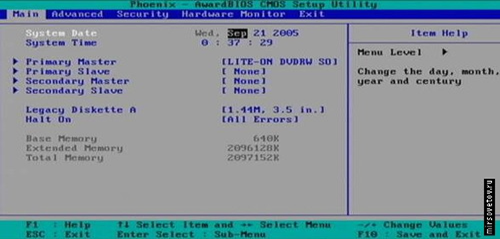
Рисунок 4.1 Меню BIOS
Для изменения параметров выбираем вкладку Advanced – Advanced BIOS Features.
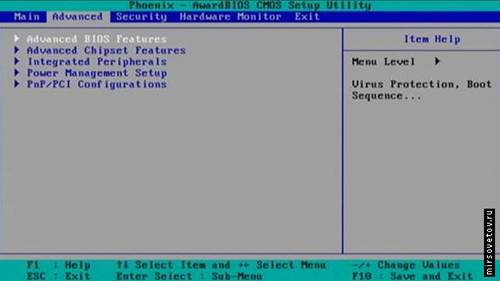
Рисунок 4.2 Вкладка «Advanced»
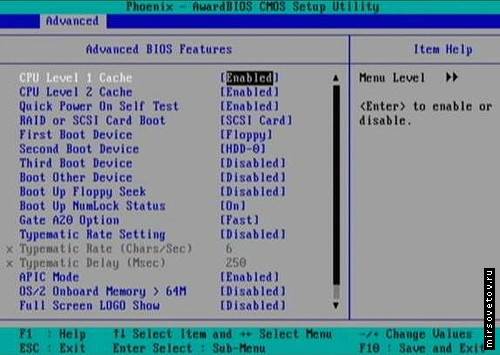
Рисунок 4.3 Изменение параметров
Все настройки BIOS всегда стоят по умолчанию, поэтому изменять ничего не нужно. Нас интересует только одна строка – First Boot Device. Выберите в столбце справа, в этой же строке, [CD-ROM].
Затем выходите из BIOS, нажав клавишу F10. В сплывающем окне система спросит вас, действительно ли вы хотите сохранить изменения и выйти из меню. Нажмите клавишу Y.
Теперь ваш компьютер снова перезагрузится и, согласно нашим изменениям, начнет загрузку с компакт-диска.

Рисунок 4.4. Начало установки
Программа установки Windows XP сама подготовит ваш ПК к инсталляции ОС, но перед этим непременно предложит вам прочитать лицензионное соглашение, чтобы удостовериться, что вы принимаете все правила использования приобретенного продукта. После того, как вы подтвердите это нажатием клавиши на клавиатуре, установочная программа скопирует необходимую информацию для загрузки ОС с CD на жесткий диск. После копирования вам будет предложено выбрать и отформатировать раздел жесткого диска, на который будет установлена ОС, поскольку жесткий диск обязательно должен содержать хотя бы один отформатированный раздел. После того, как вы выберете раздел для инсталлирования, программа продолжит копирование файлов. По завершению этой операции ваш компьютер автоматически перезагрузится.
Установка Windows XP. Шаг второй
После перезагрузки вам будет предложено ввести серийный номер – Serial Number. Он должен быть указан на коробке с диском.
После того, как вы введете «ключ», появится диалоговое окно с выбором установки. Здесь тоже все по умолчанию, поэтому нажимаем «Далее» (“Next”). Теперь на экране появится окно с параметрами установки.

Рисунок 4.5 Настройка параметров
Установите параметры языка. Вам будет предложено выбрать основной и дополнительные языки.
Нажмите кнопку Дополнительные параметры. Откроется окно настроек, в котором будет два поля. Первое содержит путь и имя папки с файлами для установки Windows XP (значение этого поля должно стоять по умолчанию с компакт-диска). Во втором поле указывается папка, в которую будет установлена система (тоже по умолчанию, но если вы захотите переименовать папку, сможете это сделать здесь). Специальные возможности на установку не влияют, поэтому жмем Далее.
В следующем окне вы должны будете указать свои персональные данные, - Имя (“Name”) и Организация (“Company”). Поле Имя заполняется в обязательном порядке, а вот Организацию указывать необязательно, поэтому идем Далее.
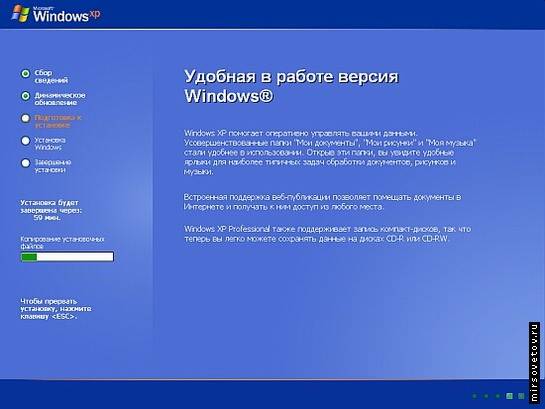
Рисунок 4.6 Установка Win XP
Следующее диалоговое окно предложит вам выбрать место своего проживания (“Location”). От этого зависят форма записи даты, времени, изображение некоторых значков (например, значок валюты), а также многие значения, которые в соответствии со страной проживания, устанавливаются по умолчанию (как, например, язык). Помимо этого, большинство программ, написанные под Windows XP, подстраиваются под параметры, указанные при установке, для более удобной работы. Имейте это в виду! Поэтому выбираем из списка страну Россия и нажимаем кнопку Далее. Теперь установка Windows XP продолжится в автоматическом режиме и не потребует вашего участия. В зависимости от вашего скорости работы вашего ПК установка может занять от 20 до 50 минут. Причем, в течение этого времени еще несколько раз появится окно, сообщающее о необходимой перезагрузке компьютера. Вам не обязательно все это время сидеть перед монитором и скучать, вы можете спокойно заняться своими делами, - компьютер сам перезагрузится через 15 секунд, а после перезагрузки сам продолжит установку.
Установка Windows XP. Шаг третий
После установки Windows XP и очередной перезагрузки компьютера установочная программа произведет автоматическую настройку системы в зависимости от особенностей оборудования вашего ПК. Она сама определит его состав и установит необходимые драйверы. На протяжении всего этого процесса, на экране будут высвечиваться соответствующие диалоговые окошки, сообщающие о действиях программы. После завершения этого этапа компьютер снова будет перезагружен (либо автоматически через 15 сек, либо после того, как вы нажмете любую клавишу).
Операционная система Windows XP установлена и готова к использованию.
Заключение
В данной курсовой работе рассмотрел основные понятия об Windows XP, описал основы работы с системой, так и возможности по настройке, рекомендуемые только для опытных пользователей. Также описаны компоненты, входящие в состав различных версий Windows, описаны методы повышения быстродействия системы и ее восстановления после сбоев. Рассмотрел методы управления пользователями и версии операционных систем Windows XP. Подробно описал BIOS, как его настроить, расписал его компоненты, рассмотрел файловые системы и сравнил их для каждой операционной системы. Также описал об установке Windows XP.
Данную информацию можно использовать как методическое пособие по Windows XP. Прочитав данный проект вы найдете полезную для себя информацию
Список используемых источников
1) Г. С. Сергеев, К.А. Погосянц – Windows XP, М: Технолоджи-3000 2007.;
2) В.В Якусевич - Справочник по BIOS Setup, М.: ИНФРА-М, 2005 г.;
3) Г.А Саитов – Настройка Windows XP, М.: Инфра-М, 2006 г.;
4) А. Г Колесников – Персональный компьютер, М.: Форум Инфра-М, 2006 г..
Интернет ресурсы:
1) onlyxp.narod.ru
2) microsoft.com
3) winxpsmuch.ru
Похожие работы
... Windows XP было выпущено три пакета обновлений (Service Pack), последний из которых вышел в апреле 2008 года. Каждый из пакетов расширял возможности операционной системы, устранял ошибки, делал систему более надежной и защищенной. В 2003 году вышла новая версия Windows Server 2003, пришедшая на замену Windows 2000. Через некоторое время вышло и обновление, получившее название Windows Server 2003 ...
... в зависимости от выполняемой операции. На более быстродействующих системах с большей памятью она остается весьма конкурентоспособной в одно- и многозадачном режимах работы 24 августа 1995 г. в продажу поступила новая операционная система Windows 95, Еще до выхода было продано около 400 тыс. экземпляров beta-версий этой системы. Выход Windows 95 стал главнейшим событием 1995 г. Все журналы писали о ...
... : Windows-3.1, Windows-95, Windows-98, Windows-2000, Windows NT. Все они близки между собой по содержанию, поэтому в дальнейшем в работе будет рассматриваться операционная система Windows-98. 2. Объекты Windows и их свойства. 2.1. Ярлыки (пиктограммы). Помимо программ, документов, папок рабочий стол и папки может содержать ярлыки объектов. Ярлыки позволяют быстро запустить программу или ...
... 2008 разделились на отдельные продукты с разными циклами выпуска, многие из усовершенствований нашли применение как в той, так и в другой операционной системе. 2. Усовершенствования операционной системы Windows Server 2008 В Windows Server 2008 не только добавлены новые функции, но и значительно усовершенствованы многие возможности базовой ОС Windows Server 2003. Среди них следует отметить ...
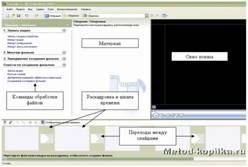
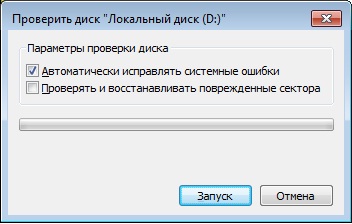

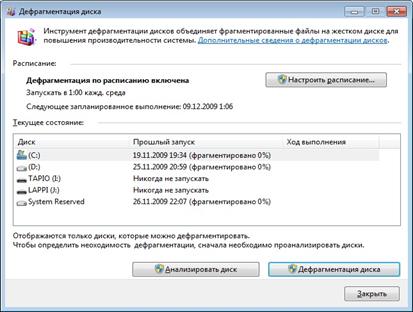
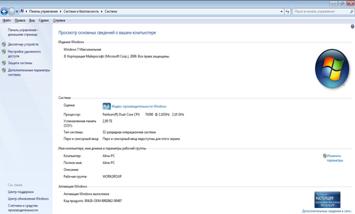
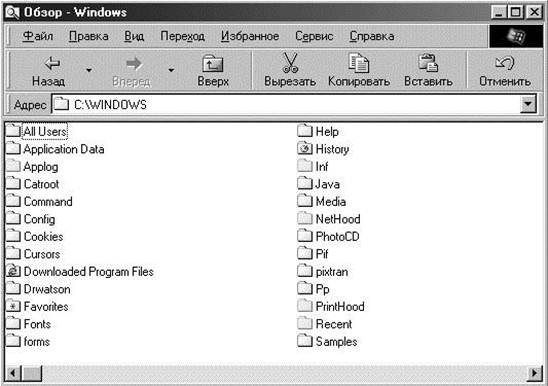
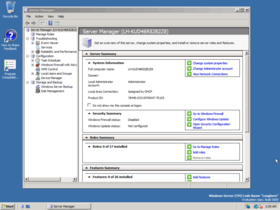
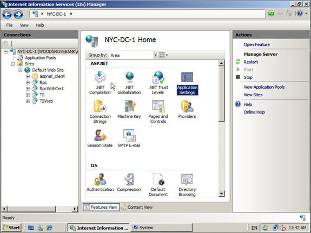
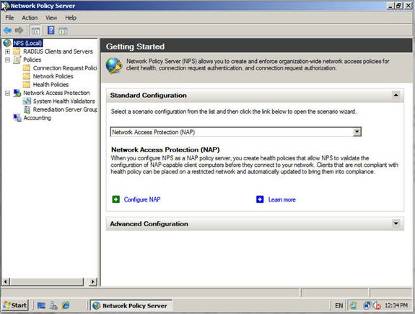
0 комментариев